เริ่มต้นด้วยเมนู Start ใหม่ในการอัปเดตครบรอบ Windows 10
เมนูเริ่มเห็นการปรับแต่งเล็กน้อยตั้งแต่นั้นมาWindows 10 เปิดตัวในปี 2015 การอัปเดตล่าสุดมุ่งเน้นไปที่ความเร็วและการปรับแต่ง แม้ว่าบางคนอาจจะไม่ได้คลั่งไคล้รูปลักษณ์ใหม่ แต่การนำกระเบื้องมาใช้ยังคงเป็นส่วนสำคัญของประสบการณ์การเริ่มต้นที่ทันสมัยและได้รับการปรับปรุง ในบทความนี้เราจะทำการปรับปรุงให้ดีขึ้นและให้ภาพหน้าจอที่ดีเกี่ยวกับสิ่งที่ฉันชอบมากที่สุดเกี่ยวกับ Start Menu ที่ได้รับการปรับปรุงใน Windows 10 Anniversary Update
การปรับปรุงเมนูเริ่มในการปรับปรุงครบรอบ 10 ปีของ Windows
การปรับปรุงฉลองครบรอบจะดำเนินต่อไปบนการปรับปรุงโดยการให้สมดุลมากขึ้นสำหรับผู้ใช้บน 2 in 1 Surface หรือ Tabet อื่น ๆ เริ่มรู้สึกเหมือนอยู่บ้านไม่ว่าคุณจะใช้ Touch หรือ Mouse / Trackpad เพื่อโต้ตอบกับระบบเมนู โหมดแท็บเล็ตซึ่งเปิดใช้งานเมนูเริ่มเต็มหน้าจอยังคงอยู่ แต่เริ่มรู้สึกซ้ำซ้อนเล็กน้อย โดยส่วนตัวแล้วไม่ใช่แฟน (ตามที่คุณบอกได้ ... )
การเปิดเมนู Start ในการอัปเดตครบรอบของ Windows 10 สิ่งแรกที่คุณจะสังเกตได้คือ แอพทั้งหมด เมนูถูกทิ้งและแทนที่จะเป็นค่าเริ่มต้นแสดงไลบรารีแอปพลิเคชันของคุณ ฉันเห็นด้วยกับการเปลี่ยนแปลงหลังจากทั้งหมดเมื่อคุณเปิด Start ความตั้งใจของคุณคือเปิดแอป การปรับปรุงใหม่ทำให้ง่ายขึ้นและประหยัดการคลิก

การเรียงลำดับตัวอักษรของแอปพลิเคชันห้องสมุดมีการปรับปรุงเล็กน้อยเช่นกัน ตัวกรองตัวเลขถูกแทนที่ด้วยคีย์ปอนด์ แม้ว่าการปรับปรุงเหล่านี้จะไม่ได้หมายถึงผู้ใช้ที่มีอำนาจมากนัก แต่สำหรับมือใหม่หรือผู้ใช้ระดับกลางพวกเขาจะทำให้การนำทางเมนูรู้สึกสั่นสะเทือนน้อยลง
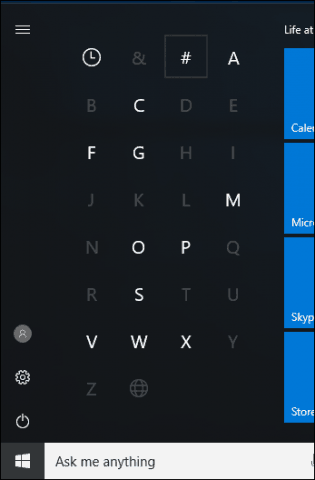
ช่องค้นหาเป็นหนึ่งในวิธีการทั่วไปของผู้ใช้เปิดตัวแอพใน Windows 10 ฟังก์ชั่นค้นหาทันใจซึ่งทำงานร่วมกับ Cortana Search เพิ่มตัวกรองอย่างรวดเร็วที่ด้านล่างสำหรับพื้นที่ต่าง ๆ ของระบบเช่นแอพการตั้งค่าเอกสารโฟลเดอร์เพลงวิดีโอและเว็บ ก่อนหน้านี้ตัวเลือกเหล่านี้ถูกฝังไว้ใต้ My Stuff
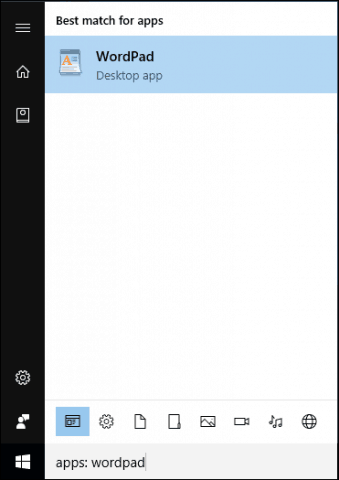
เมนูเริ่มนั้นมีโครงสร้างแตกต่างกันไปตัวเลือกการใช้พลังงานโฟลเดอร์ที่เข้าถึงบ่อยและโปรไฟล์ผู้ใช้ของคุณได้ถูกย้ายและรวมเข้ากับปุ่มที่ด้านล่างซ้าย เพิ่มเมนูแฮมเบอร์เกอร์เพื่อให้ง่ายต่อการเลือก แต่ยังให้รายละเอียดของแต่ละฟังก์ชั่น
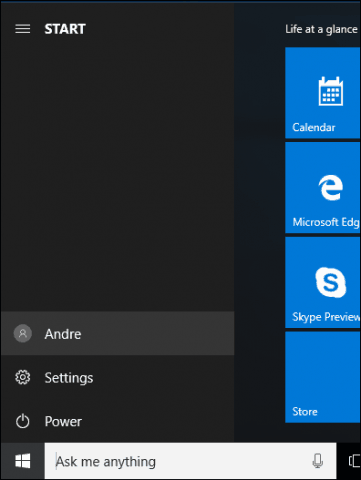
การปรับแต่งเมนูเริ่มให้ความรู้สึกเข้มงวดน้อยลงตอนนี้ผู้ใช้สามารถปรับขนาดเมนูเริ่มได้ทันทีในแนวนอน ก่อนหน้านี้การแสดงไทล์เพิ่มเติมจำเป็นต้องเข้าถึงการตั้งค่า> การปรับตั้งค่าส่วนบุคคล
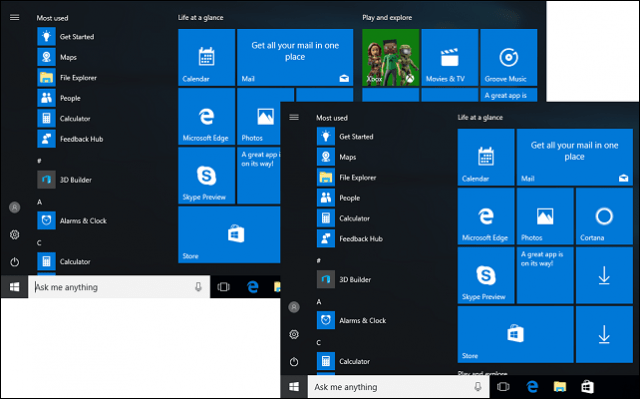
โดยรวมแล้วการปรับปรุงเล็กน้อย แต่ก็ยินดีต้อนรับ เมนูเริ่มรู้สึกเร็วขึ้นมากเมื่อเปิดตัว หากคุณใช้ Windows 10 บนอุปกรณ์แท็บเล็ตเช่น Surface Pro หน้าจอเริ่มต้นของสไตล์ Windows 8 จะมีความต้องการน้อยกว่า คงจะดีถ้า Microsoft เพิ่มตัวเลือกเพื่อซ่อนแอพ UWP ทั้งหมดในการเริ่มต้น ปัจจุบันวิธีเดียวที่คุณสามารถทำได้คือการเลิกตรึงแต่ละแอปด้วยตนเองทีละแอป
หากคุณพลาดไปลองชมรีวิวเต็ม / ทัวร์ชมภาพหน้าจอของเราเพื่อใช้งาน Windows 10 Anniversary Update ในโหมดแท็บเล็ต
คุณคิดว่ายังไงบ้างเมนูเริ่มใหม่ตั้งแต่อัปเกรดเป็น Windows 10 หรือไม่ ผู้ใช้ยังคงใช้ Windows 7 หรือ Windows 8 มีการปรับปรุงใด ๆ ที่กล่าวถึงการล่อลวงพอที่จะทำให้คุณเปลี่ยน? แจ้งให้เราทราบในความคิดเห็นหรือเข้าร่วมการสนทนาในฟอรัม gP Windows 10 ใหม่ของเรา










ทิ้งข้อความไว้